辽师大版三年级下册信息技术 2.5制作节日贺卡 教案
文档属性
| 名称 | 辽师大版三年级下册信息技术 2.5制作节日贺卡 教案 | 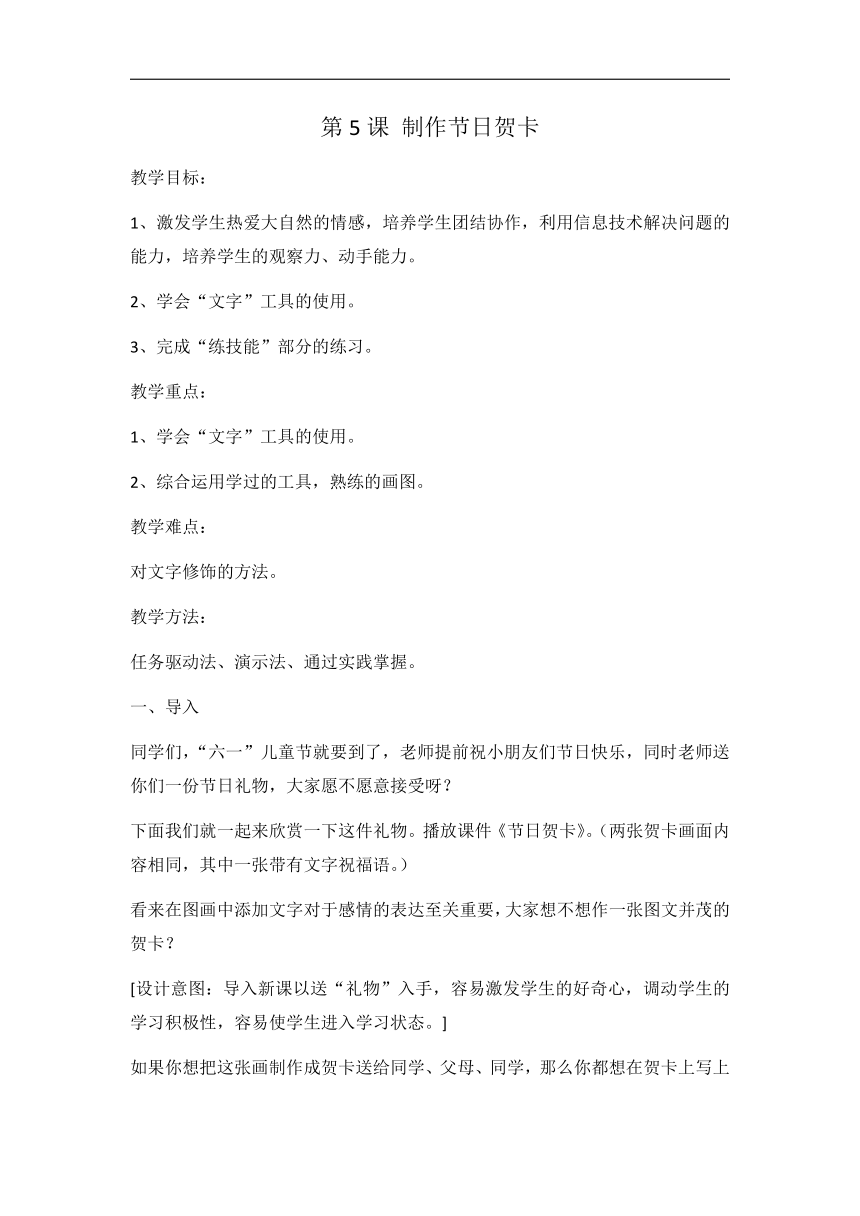 | |
| 格式 | doc | ||
| 文件大小 | 32.0KB | ||
| 资源类型 | 教案 | ||
| 版本资源 | 通用版 | ||
| 科目 | 信息技术(信息科技) | ||
| 更新时间 | 2021-01-23 10:38:44 | ||
图片预览
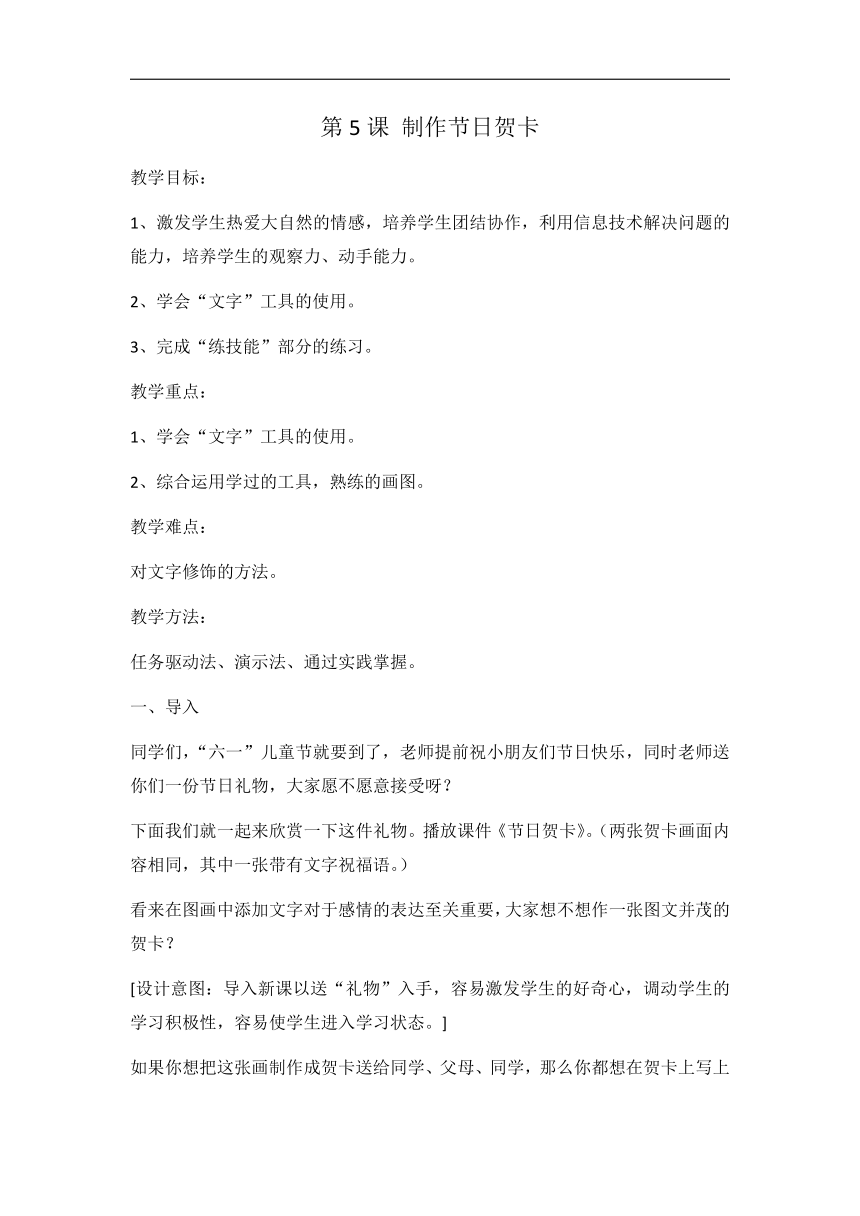
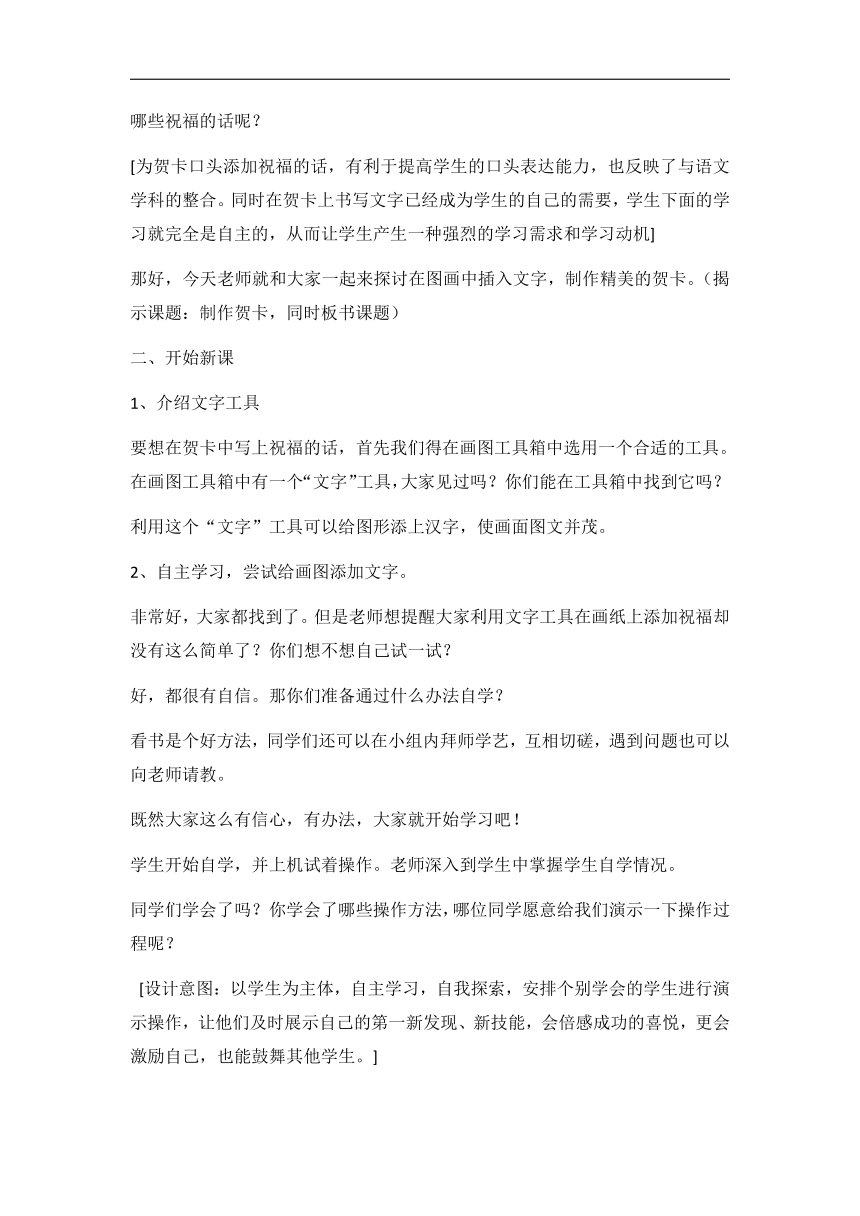
文档简介
第5课 制作节日贺卡
教学目标:
1、激发学生热爱大自然的情感,培养学生团结协作,利用信息技术解决问题的能力,培养学生的观察力、动手能力。
2、学会“文字”工具的使用。
3、完成“练技能”部分的练习。
教学重点:
1、学会“文字”工具的使用。
2、综合运用学过的工具,熟练的画图。
教学难点:
对文字修饰的方法。
教学方法:
任务驱动法、演示法、通过实践掌握。
一、导入
同学们,“六一”儿童节就要到了,老师提前祝小朋友们节日快乐,同时老师送你们一份节日礼物,大家愿不愿意接受呀?
下面我们就一起来欣赏一下这件礼物。播放课件《节日贺卡》。(两张贺卡画面内容相同,其中一张带有文字祝福语。)
看来在图画中添加文字对于感情的表达至关重要,大家想不想作一张图文并茂的贺卡?
[设计意图:导入新课以送“礼物”入手,容易激发学生的好奇心,调动学生的学习积极性,容易使学生进入学习状态。]
如果你想把这张画制作成贺卡送给同学、父母、同学,那么你都想在贺卡上写上哪些祝福的话呢?
[为贺卡口头添加祝福的话,有利于提高学生的口头表达能力,也反映了与语文学科的整合。同时在贺卡上书写文字已经成为学生的自己的需要,学生下面的学习就完全是自主的,从而让学生产生一种强烈的学习需求和学习动机]
那好,今天老师就和大家一起来探讨在图画中插入文字,制作精美的贺卡。(揭示课题:制作贺卡,同时板书课题)
二、开始新课
1、介绍文字工具
要想在贺卡中写上祝福的话,首先我们得在画图工具箱中选用一个合适的工具。在画图工具箱中有一个“文字”工具,大家见过吗?你们能在工具箱中找到它吗?
利用这个“文字”工具可以给图形添上汉字,使画面图文并茂。
2、自主学习,尝试给画图添加文字。
非常好,大家都找到了。但是老师想提醒大家利用文字工具在画纸上添加祝福却没有这么简单了?你们想不想自己试一试?
好,都很有自信。那你们准备通过什么办法自学?
看书是个好方法,同学们还可以在小组内拜师学艺,互相切磋,遇到问题也可以向老师请教。
既然大家这么有信心,有办法,大家就开始学习吧!
学生开始自学,并上机试着操作。老师深入到学生中掌握学生自学情况。
同学们学会了吗?你学会了哪些操作方法,哪位同学愿意给我们演示一下操作过程呢?
[设计意图:以学生为主体,自主学习,自我探索,安排个别学会的学生进行演示操作,让他们及时展示自己的第一新发现、新技能,会倍感成功的喜悦,更会激励自己,也能鼓舞其他学生。]
3、精讲、质疑
通过刚才的学习,大家基本懂得了文字工具的使用方法,但还不是很熟悉,有的同学还有一些疑惑,下面就请大家再跟着老师一起梳理一下刚才我们是如何把文字插入到图片中去的:
(教师示范一遍,同时板书重点步骤。)
A、单击选择文字工具,在“工具样式”中选择透明方式。这一步我们归纳为“选择”(板书:选择);
B、接下来:将鼠标移到要插入文字的位置,拖动鼠标,光标所在位置出现一个矩形虚线框,同时屏幕上出现字体工具栏。这一步我们归纳为:定位(板书:定位);
C、下一步:切换输入法(选智能ABC或搜狗拼音输入法),输入文字。这一步我们归纳为:“输入”(板书:输入);
D、最后一步,利用字体工具栏对文字进行修饰,我们归纳为“修饰”(板书:修饰),介绍字体工具栏的使用:可以对文字进行字体、大小、粗体、斜体、下划线、竖排、颜色的修饰(附讲矩形框大小的调节);取消虚线框(注意文字摆放的位置)。
4、练习
通过同学和老师的讲解和示范,同学们对文字工具的使用一定是更熟练了,而且也有了更多的了解,下面请同学们打开文件夹里的“美丽的鲜花”把你的祝福添加在画面上。
[设计意图:安排个别学生当老师的小助手和学生的小老师,不仅培养了小学生互帮互助的集体主义精神,还可以营造一个相互学习,相互利益的氛围,调动了每一个学生的积极性。]
刚才同学们利用文字工具在图片中添加了文字,那在操作的过程中,有的同学遇到了一些问题还,看看你能不能帮他解决:
(1)美化输入的汉字可以同时带有多种修饰效果吗?
(2)文字工具栏突然怎么不见了?怎么解决?
[设计意图:让学生在解决问题的过程中加深理解和印象。]
5、综合应用
同学们,我发现咱班的同学聪明热情,而且老师也相信你们每个人都有很多的朋友,你们想要送出的祝福一定很多很多,下面就请同学们展开想象的翅膀,做一张图文并茂的贺卡送给自己的亲朋好友。那我们就赶快开始吧!
老师巡视指导,解决学生操作中存在的问题。
[设计意图:巩固的最好办法就是练习和交流。在练习过程中,注意培养学生的发散性思维,鼓励学生展示自己的个性,以图抒情,以文写意。]
好了,我们就做到这里,谁愿意与大家一起来分享一下你的作品。
6、保存作品:
同学们,你们这节课的表现非常出色,我们一起学会了制作贺卡,添加文字。以后需要的时候,我们就可以采用今天学的这些方法来制作一张电子贺卡表达我们的祝福,让我们一起来感受现代信息技术带给我们的方便和快捷。
7、板书设计
6、制作贺卡
1、选择
2、定位
3、输入
4、修饰
教学目标:
1、激发学生热爱大自然的情感,培养学生团结协作,利用信息技术解决问题的能力,培养学生的观察力、动手能力。
2、学会“文字”工具的使用。
3、完成“练技能”部分的练习。
教学重点:
1、学会“文字”工具的使用。
2、综合运用学过的工具,熟练的画图。
教学难点:
对文字修饰的方法。
教学方法:
任务驱动法、演示法、通过实践掌握。
一、导入
同学们,“六一”儿童节就要到了,老师提前祝小朋友们节日快乐,同时老师送你们一份节日礼物,大家愿不愿意接受呀?
下面我们就一起来欣赏一下这件礼物。播放课件《节日贺卡》。(两张贺卡画面内容相同,其中一张带有文字祝福语。)
看来在图画中添加文字对于感情的表达至关重要,大家想不想作一张图文并茂的贺卡?
[设计意图:导入新课以送“礼物”入手,容易激发学生的好奇心,调动学生的学习积极性,容易使学生进入学习状态。]
如果你想把这张画制作成贺卡送给同学、父母、同学,那么你都想在贺卡上写上哪些祝福的话呢?
[为贺卡口头添加祝福的话,有利于提高学生的口头表达能力,也反映了与语文学科的整合。同时在贺卡上书写文字已经成为学生的自己的需要,学生下面的学习就完全是自主的,从而让学生产生一种强烈的学习需求和学习动机]
那好,今天老师就和大家一起来探讨在图画中插入文字,制作精美的贺卡。(揭示课题:制作贺卡,同时板书课题)
二、开始新课
1、介绍文字工具
要想在贺卡中写上祝福的话,首先我们得在画图工具箱中选用一个合适的工具。在画图工具箱中有一个“文字”工具,大家见过吗?你们能在工具箱中找到它吗?
利用这个“文字”工具可以给图形添上汉字,使画面图文并茂。
2、自主学习,尝试给画图添加文字。
非常好,大家都找到了。但是老师想提醒大家利用文字工具在画纸上添加祝福却没有这么简单了?你们想不想自己试一试?
好,都很有自信。那你们准备通过什么办法自学?
看书是个好方法,同学们还可以在小组内拜师学艺,互相切磋,遇到问题也可以向老师请教。
既然大家这么有信心,有办法,大家就开始学习吧!
学生开始自学,并上机试着操作。老师深入到学生中掌握学生自学情况。
同学们学会了吗?你学会了哪些操作方法,哪位同学愿意给我们演示一下操作过程呢?
[设计意图:以学生为主体,自主学习,自我探索,安排个别学会的学生进行演示操作,让他们及时展示自己的第一新发现、新技能,会倍感成功的喜悦,更会激励自己,也能鼓舞其他学生。]
3、精讲、质疑
通过刚才的学习,大家基本懂得了文字工具的使用方法,但还不是很熟悉,有的同学还有一些疑惑,下面就请大家再跟着老师一起梳理一下刚才我们是如何把文字插入到图片中去的:
(教师示范一遍,同时板书重点步骤。)
A、单击选择文字工具,在“工具样式”中选择透明方式。这一步我们归纳为“选择”(板书:选择);
B、接下来:将鼠标移到要插入文字的位置,拖动鼠标,光标所在位置出现一个矩形虚线框,同时屏幕上出现字体工具栏。这一步我们归纳为:定位(板书:定位);
C、下一步:切换输入法(选智能ABC或搜狗拼音输入法),输入文字。这一步我们归纳为:“输入”(板书:输入);
D、最后一步,利用字体工具栏对文字进行修饰,我们归纳为“修饰”(板书:修饰),介绍字体工具栏的使用:可以对文字进行字体、大小、粗体、斜体、下划线、竖排、颜色的修饰(附讲矩形框大小的调节);取消虚线框(注意文字摆放的位置)。
4、练习
通过同学和老师的讲解和示范,同学们对文字工具的使用一定是更熟练了,而且也有了更多的了解,下面请同学们打开文件夹里的“美丽的鲜花”把你的祝福添加在画面上。
[设计意图:安排个别学生当老师的小助手和学生的小老师,不仅培养了小学生互帮互助的集体主义精神,还可以营造一个相互学习,相互利益的氛围,调动了每一个学生的积极性。]
刚才同学们利用文字工具在图片中添加了文字,那在操作的过程中,有的同学遇到了一些问题还,看看你能不能帮他解决:
(1)美化输入的汉字可以同时带有多种修饰效果吗?
(2)文字工具栏突然怎么不见了?怎么解决?
[设计意图:让学生在解决问题的过程中加深理解和印象。]
5、综合应用
同学们,我发现咱班的同学聪明热情,而且老师也相信你们每个人都有很多的朋友,你们想要送出的祝福一定很多很多,下面就请同学们展开想象的翅膀,做一张图文并茂的贺卡送给自己的亲朋好友。那我们就赶快开始吧!
老师巡视指导,解决学生操作中存在的问题。
[设计意图:巩固的最好办法就是练习和交流。在练习过程中,注意培养学生的发散性思维,鼓励学生展示自己的个性,以图抒情,以文写意。]
好了,我们就做到这里,谁愿意与大家一起来分享一下你的作品。
6、保存作品:
同学们,你们这节课的表现非常出色,我们一起学会了制作贺卡,添加文字。以后需要的时候,我们就可以采用今天学的这些方法来制作一张电子贺卡表达我们的祝福,让我们一起来感受现代信息技术带给我们的方便和快捷。
7、板书设计
6、制作贺卡
1、选择
2、定位
3、输入
4、修饰
同课章节目录
